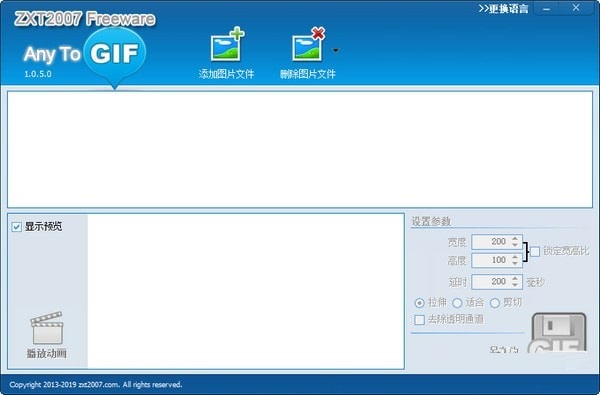
Any To GIF软件特色
- 时尚,干净的用户界面;
- 该应用程序安装安装,文件小,并且它没有提供您需要在实际使用之前完成的复杂设置。它具有干净直观的图形界面,整洁的布局使您可以访问多个部分;
- Any to GIF 都是一个有用的软件解决方案,它允许您组合多种图像格式,以便根据指定的大小和时间生成GIF动画;
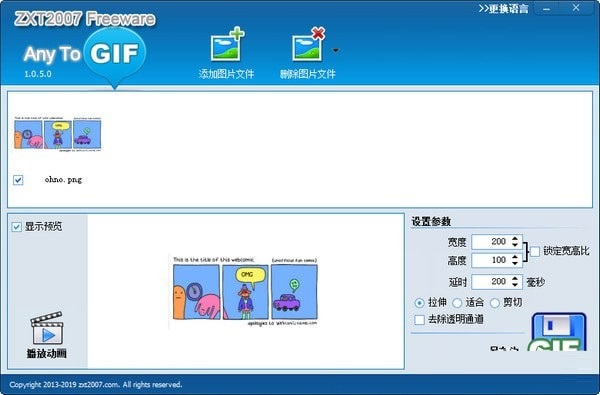
- 轻松组合多个图像;
- 启动应用程序后,您需要做的第一件事是添加您想要使用的多个文件。它允许您一次添加多个文件,这意味着您可以节省时间;
- 它还允许您根据需要添加任意数量的图像,并且它包含在将图片包含在gif中之前预览它们的选项。您可以安排他们的订单并调整每张图片的宽度,高度和延迟时间;
Any To GIF安装方法
1、在华军软件园就下载Any To GIF官方版,解压后启动Any To GIF v1.0.5.exe执行安装,默认地址是C:Program Files (x86)Any To GIF
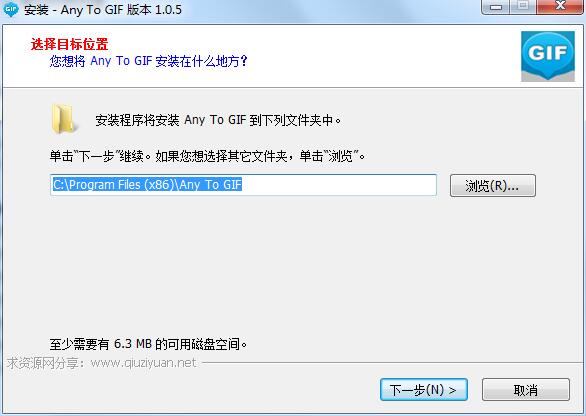
2、设置快捷方式,如果你需要设置就勾选
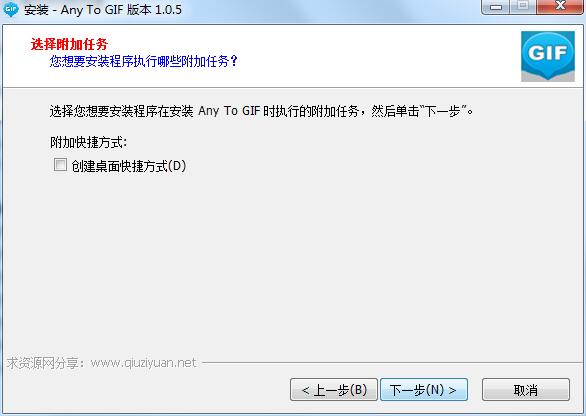
3、提示软件的安装准备界面,点击安装
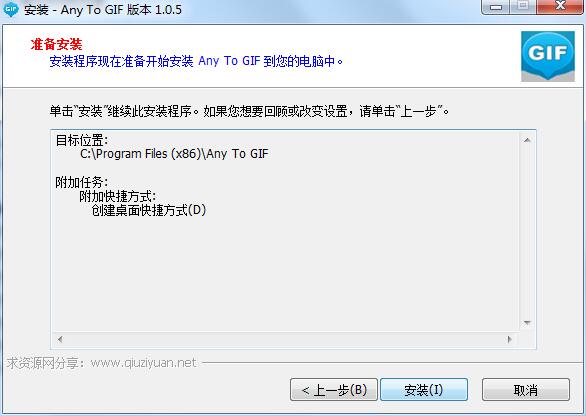
4、提示安装进度,等待软件安装结束就可以启动
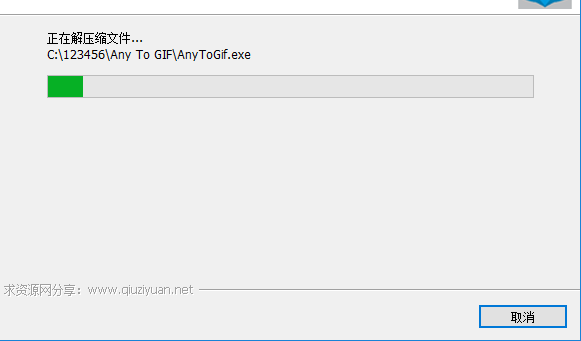
5、Any To GIF已经安装到你的电脑,点击完成就可以启动
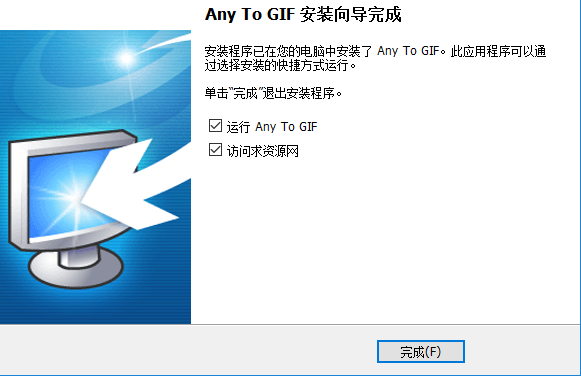
Any To GIF使用方法
1、进入软件主界面,点击添加,将你的本地图片加载到软件,可以添加多张
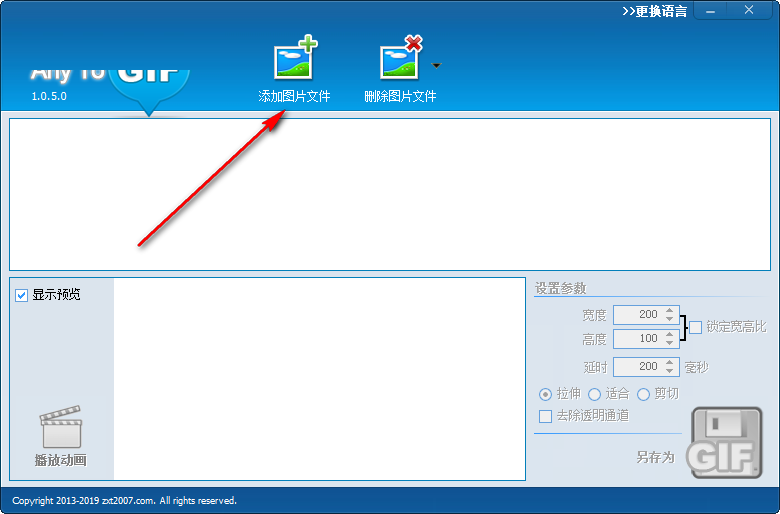
2、提示播放功能,如果你加载的是GIF就可以在软件界面播放
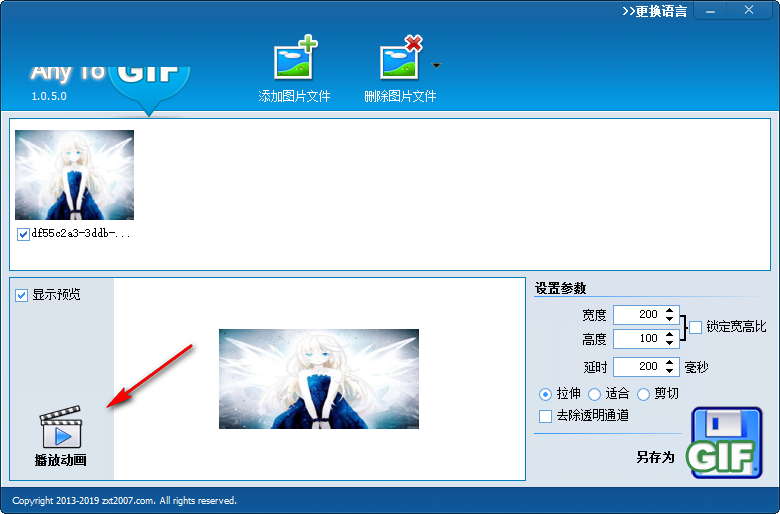
3、继续添加新的图片,可以添加到队列末尾,可以在指定位置插入
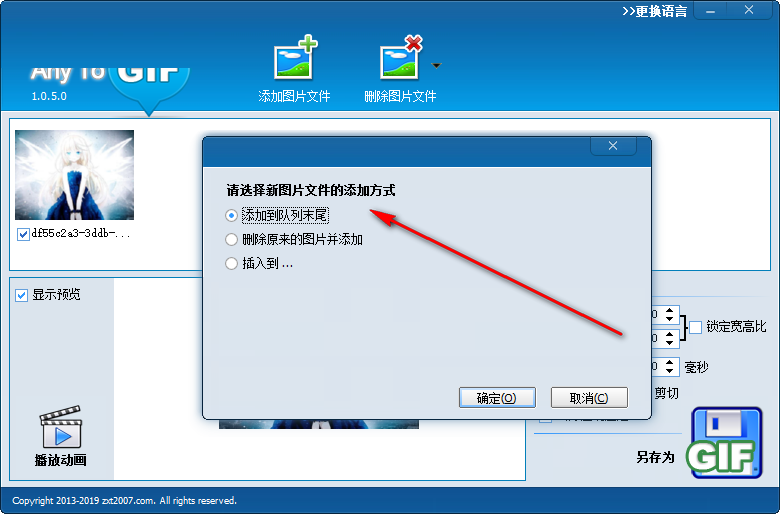
4、我们这里添加了五张图片,可以将这里的图片转换为GIF
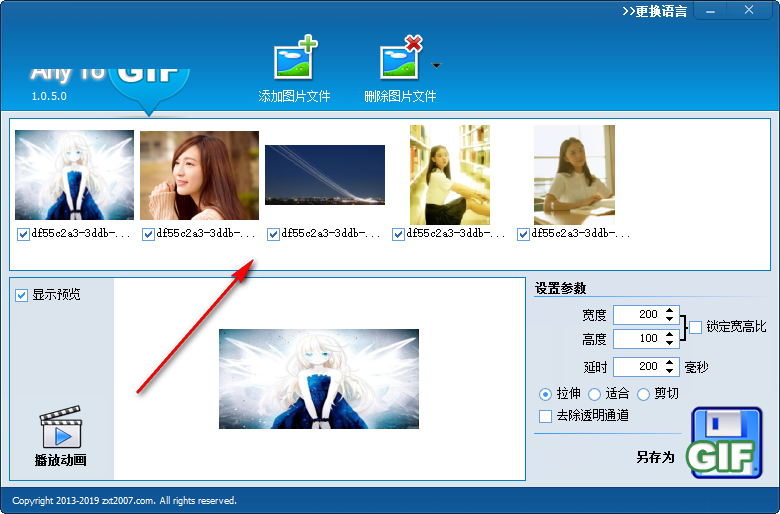
5、设置参数、宽度200、锁定宽高比、高度100、延时200毫秒,默认就可以了,点击“另存GIF”
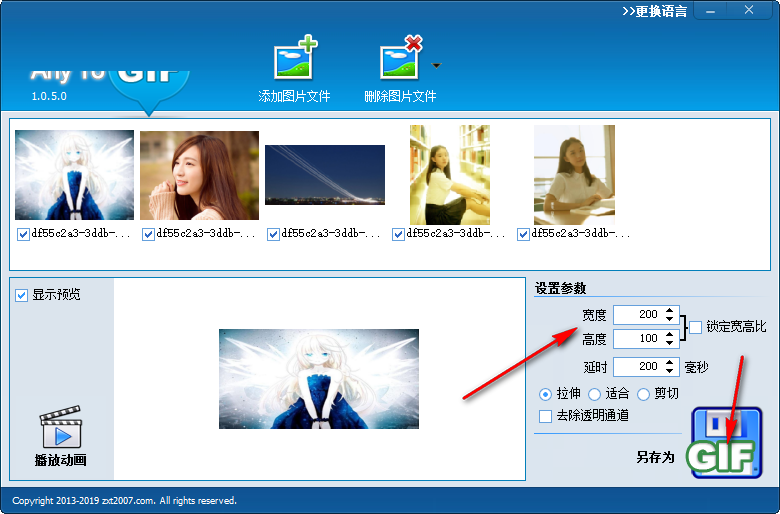
6、我们这里将图片保存在桌面,你可以自己选择其他保存位置,输入GIF的名字
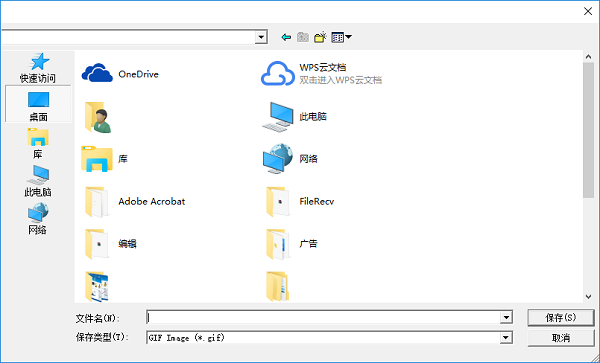
7、最后成品GIF就是这样的,显示第一张图片,打开图片就可以播放GIF
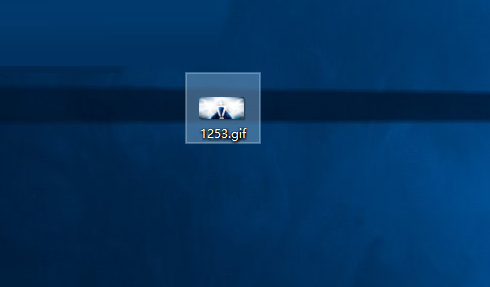
8、这里就是这样的效果

Any To GIF更新日志
1、修复bug
2、优化部分功能
华军小编推荐:
Any To GIF,良心出品,保证性能,小编亲测,相信小编的童鞋可以试验一下!我华军软件园还有更多好用的软件SWiSHmax、SketchBook2015、立体字制作软件(Ulead COOL 3D)、万彩动画大师、Flash工具!




































有用
有用
有用